[.NET] 在Windows系统中搭建基于.NET的iPhone应用程序虚机开发环境
看了这个标题,也许很多朋友认为我是标题党,很多人都没听说过.NET开发iPhone,今天就我就来证实了这一点,而且我已经亲身体会了这一点。在正式开始教程之前,先陈述一下环境搭建的步骤及要点,本环境搭建共需要四个步骤,分别如下:
1. 安装VMWare虚拟环境(你也可以用VBox);
2. 安装Mac OS X(雪豹)操作系统;
3. 安装Xcode和iOS SDK;
4. 安装MonoFramework等.NET iPhone开发框架及工具。
完成以上步骤就一切OK了。在第一步开始之前还需要注意您的机器配置,建议4G内存,2G也凑合,而CPU必须要支持64位及虚拟化,这是重点,切记,否则装不上Mac OS X。
第一步:安装VMWare虚拟环境
这里我选择了比较大众的VMWare,这个全看个人喜好,你也可以选择VBox,也没问题。
下载地址:https://www.vmware.com/tryvmware/?p=default
这里建议安装VMware Workstation 7.1(这里只有试用版,注册方法请自搜),VMware Player 3.1也可以,但是VMware Player有一个致命的弱点就是没法为虚机做快照,这里的弊端我就不细说了。
安装过程我这里就不细说了,比较简单,给个图:
第二步:安装Mac OS X(雪豹)操作系统
这一步变数比较多,网上的朋友有各种莫名其妙的问题出现,我也遇到几个问题,简单的列了一下,有其他问题的大家多交流。我们需要准备一下几个东西:
第一个就是雪豹操作系统了,这里只能下到dmg格式的,这个是Mac系统专用格式,我们要用ISO工具转化一下,让他变成ISO格式,如下图:
![]() dmg文件6.9G,转成ISO的话7.4G左右。另外还需要一个名为darwin.iso的引导ISO,由于VMware本身不支持Mac OS,所以我们就需要这个ISO来做引导才能顺利进入安装界面以及系统启动界面。
dmg文件6.9G,转成ISO的话7.4G左右。另外还需要一个名为darwin.iso的引导ISO,由于VMware本身不支持Mac OS,所以我们就需要这个ISO来做引导才能顺利进入安装界面以及系统启动界面。
这个文件很小,几十兆。
下载地址:
Mac OS X:http://www.verycd.com/topics/2769321/
darwin.iso:http://www.verycd.com/topics2818537
好,预备工作完成,接下来就是装虚机了。首先创建一个新虚机:
![clip_image003 [.NET] 在Windows系统中搭建基于.NET的iPhone应用程序虚机开发环境_第4张图片](http://img.e-com-net.com/image/info8/e6d4e23e23d54c3ab9b8ece3b290f6f9.jpg) 操作系统类型选择Other – FreeBSD 64-bit,必须这样选,否则装不成:
操作系统类型选择Other – FreeBSD 64-bit,必须这样选,否则装不成:
![clip_image011 [.NET] 在Windows系统中搭建基于.NET的iPhone应用程序虚机开发环境_第9张图片](http://img.e-com-net.com/image/info8/c5f4adb54f12448395c3433b2f789506.jpg) 保存虚机设置,然后找到虚机文件存储的地方,找到虚机主文件wmx:
保存虚机设置,然后找到虚机文件存储的地方,找到虚机主文件wmx:
![clip_image029 [.NET] 在Windows系统中搭建基于.NET的iPhone应用程序虚机开发环境_第17张图片](http://img.e-com-net.com/image/info8/9d873ce8a50c46f4bbc51d8b5693a763.jpg) 安装的过程不多说,有一点需要注意,需要自己格一下硬盘(这个和装Windows一样),如下,在让你选择安装盘的时候,如果发现没有磁盘分区,选择实用工具中的磁盘工具:
安装的过程不多说,有一点需要注意,需要自己格一下硬盘(这个和装Windows一样),如下,在让你选择安装盘的时候,如果发现没有磁盘分区,选择实用工具中的磁盘工具:
![clip_image038 [.NET] 在Windows系统中搭建基于.NET的iPhone应用程序虚机开发环境_第22张图片](http://img.e-com-net.com/image/info8/bb5fd122ac0a419d936422861dd45cf4.jpg)
![clip_image040 [.NET] 在Windows系统中搭建基于.NET的iPhone应用程序虚机开发环境_第23张图片](http://img.e-com-net.com/image/info8/346ef71b4e7641afad4558496e9d42d0.jpg) 这里写着30多分钟,不过得装1个多小时,我的笔记本是5400转到硬盘,如果7200转到可能快一点。这里需要提醒一点,很多情况遇到“五国错误”,何为五国错误呢,就是屏幕上出现一个灰色的框,其中用5国语言写着要你重启机器:
这里写着30多分钟,不过得装1个多小时,我的笔记本是5400转到硬盘,如果7200转到可能快一点。这里需要提醒一点,很多情况遇到“五国错误”,何为五国错误呢,就是屏幕上出现一个灰色的框,其中用5国语言写着要你重启机器:
![clip_image002 [.NET] 在Windows系统中搭建基于.NET的iPhone应用程序虚机开发环境_第24张图片](http://img.e-com-net.com/image/info8/32fbe9256cc64a70b89dc9986713f108.jpg) 这个错误不太清楚是什么原因造成,这是大家重启虚机,在光盘引导结束,系统引导开始的一刹那需要按一下F8,这个时间很短,要抓准,按了F8后进入一个引导参数界面,如下:
这个错误不太清楚是什么原因造成,这是大家重启虚机,在光盘引导结束,系统引导开始的一刹那需要按一下F8,这个时间很短,要抓准,按了F8后进入一个引导参数界面,如下:
![image [.NET] 在Windows系统中搭建基于.NET的iPhone应用程序虚机开发环境_第25张图片](http://img.e-com-net.com/image/info8/9144c0de44de4418b8e34f291cbe4a88.jpg) 输入-v来以罗嗦模式启动(和Windows的安全模式像是),但是这个启动会很慢,耐心等待,如不出意外就会正常进入Mac OS了,这个错误除了在启动的时候出现外,在安装的时候也有可能出现,处理方法相同。
输入-v来以罗嗦模式启动(和Windows的安全模式像是),但是这个启动会很慢,耐心等待,如不出意外就会正常进入Mac OS了,这个错误除了在启动的时候出现外,在安装的时候也有可能出现,处理方法相同。
正常启动Mac OS X后,我们来装个VMTool,由于VMware自身不支持Mac OS,所以也没有自带的VMTool供大家使用,不用着急,我们找到引导用的darwin.iso加载到虚机中,就可以看到其中有个VMtool的安装包,安装后我们的虚机就可以全屏玩了:
第三步:安装Xcode和iOS SDK
下载地址:http://www.apple.com.cn/
注册一个ID就可以下载了,2.9G。
这个步骤开始前需要将Mac OS X更新到10.6.4,我们刚才装好的版本是10.6.3,有一个大概1G的升级包,大家慢慢更新,更新好了看看系统属性:
开始安装SDK和Xcode,这个步骤也比较简单,唯一需要注意的是,安装的时候不要让计算机运行的东西过多,这样很容易出现五国错误,我装了4次才装好,最好晚上装,只开一个虚机,慢慢装,大概需要1个多小时。装好后再磁盘中的Developer目录中可以找到相关文件:
![image [.NET] 在Windows系统中搭建基于.NET的iPhone应用程序虚机开发环境_第30张图片](http://img.e-com-net.com/image/info8/01016d615fad429db3fcbd1bf9e7aed8.jpg)
![image [.NET] 在Windows系统中搭建基于.NET的iPhone应用程序虚机开发环境_第31张图片](http://img.e-com-net.com/image/info8/f3eadb19eb054dcc953a5ac56c3e436b.jpg) 打开,创建一个iPhone应用程序,试试iPhone模拟器,真好,对于我这个没有iPhone的穷人,这样已经很满足了:
打开,创建一个iPhone应用程序,试试iPhone模拟器,真好,对于我这个没有iPhone的穷人,这样已经很满足了:
第四步:安装MonoFramework等.NET iPhone开发框架及工具
最后一步我们需要安装.NET开发iPhone的环境,我们需要一下三个文件:
下载地址:
Mono Framework:http://www.go-mono.com/mono-downloads/download.html
Mono Touch:http://monotouch.net/DownloadTrial
Mono Develop:http://monodevelop.com/Download/Mac_MonoTouch
这三个的安装顺序是:
1. Mono Framework
2. Mono Touch
3. Mono Develop
体积都不大,安装也很快。装好后启动应用程序中的Mono Develop就可以:
![image [.NET] 在Windows系统中搭建基于.NET的iPhone应用程序虚机开发环境_第36张图片](http://img.e-com-net.com/image/info8/28049d34b44b4f169dd0a0184d4990c0.jpg) 到此,环境搭建完成,不过速度不太理想,有条件的还是买个Mac book吧,多谢关注吴慧锋博客。
到此,环境搭建完成,不过速度不太理想,有条件的还是买个Mac book吧,多谢关注吴慧锋博客。
PS: 第三方有个SDK叫DragonFireSDK,是可以在Windows上开发iPhone应用的,没玩过,有玩过的可以交流一下。
![image [.NET] 在Windows系统中搭建基于.NET的iPhone应用程序虚机开发环境_第1张图片](http://img.e-com-net.com/image/info8/6e9ea6fb0528451da9b864474f48faf2.jpg)
![image [.NET] 在Windows系统中搭建基于.NET的iPhone应用程序虚机开发环境_第2张图片](http://img.e-com-net.com/image/info8/5951ee475cc546429b4889c5173a796c.jpg)
![clip_image002[5] [.NET] 在Windows系统中搭建基于.NET的iPhone应用程序虚机开发环境_第3张图片](http://img.e-com-net.com/image/info8/44dee11c61dc448c872a3543558c6610.jpg)
![clip_image004 [.NET] 在Windows系统中搭建基于.NET的iPhone应用程序虚机开发环境_第5张图片](http://img.e-com-net.com/image/info8/49f8b3f7f0194573b6f4691c154a5ebc.jpg)
![clip_image005 [.NET] 在Windows系统中搭建基于.NET的iPhone应用程序虚机开发环境_第6张图片](http://img.e-com-net.com/image/info8/c6276fa36b49433b9e7e75548fc7f3dc.jpg)
![clip_image007 [.NET] 在Windows系统中搭建基于.NET的iPhone应用程序虚机开发环境_第7张图片](http://img.e-com-net.com/image/info8/f9cc84a796dd44de9ae7e693d7c64cf0.jpg)
![clip_image009 [.NET] 在Windows系统中搭建基于.NET的iPhone应用程序虚机开发环境_第8张图片](http://img.e-com-net.com/image/info8/b8a4b94fe42c4a3490f8aabe164e8842.jpg)
![clip_image012 [.NET] 在Windows系统中搭建基于.NET的iPhone应用程序虚机开发环境_第10张图片](http://img.e-com-net.com/image/info8/06cd3078e9b549108ada1ae8bdf491c2.jpg)
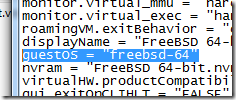

![clip_image016 [.NET] 在Windows系统中搭建基于.NET的iPhone应用程序虚机开发环境_第11张图片](http://img.e-com-net.com/image/info8/cb6d787d71144635b3448215bd525816.jpg)
![clip_image018 [.NET] 在Windows系统中搭建基于.NET的iPhone应用程序虚机开发环境_第12张图片](http://img.e-com-net.com/image/info8/59c900cd7cdd425da5a35ccee2770774.jpg)

![clip_image021 [.NET] 在Windows系统中搭建基于.NET的iPhone应用程序虚机开发环境_第13张图片](http://img.e-com-net.com/image/info8/addf2ec4b563403eaf3989f56df07d58.jpg)
![clip_image023 [.NET] 在Windows系统中搭建基于.NET的iPhone应用程序虚机开发环境_第14张图片](http://img.e-com-net.com/image/info8/ce583b5fc1de41259f68eb7a2108351c.jpg)
![clip_image025 [.NET] 在Windows系统中搭建基于.NET的iPhone应用程序虚机开发环境_第15张图片](http://img.e-com-net.com/image/info8/c3ab791517094ae0b8776c6987da04c4.jpg)
![clip_image027 [.NET] 在Windows系统中搭建基于.NET的iPhone应用程序虚机开发环境_第16张图片](http://img.e-com-net.com/image/info8/32f4618355f74a1bb8d526e2d1cf7390.jpg)
![clip_image030 [.NET] 在Windows系统中搭建基于.NET的iPhone应用程序虚机开发环境_第18张图片](http://img.e-com-net.com/image/info8/670a7326955f4725a0cf7833bd30c1a6.jpg)

![clip_image032 [.NET] 在Windows系统中搭建基于.NET的iPhone应用程序虚机开发环境_第19张图片](http://img.e-com-net.com/image/info8/45b2fbabaf5a4c17bb575673d35b4abb.jpg)
![clip_image034 [.NET] 在Windows系统中搭建基于.NET的iPhone应用程序虚机开发环境_第20张图片](http://img.e-com-net.com/image/info8/4f012a29b45b4010ad2035b71f8fe661.jpg)
![clip_image036 [.NET] 在Windows系统中搭建基于.NET的iPhone应用程序虚机开发环境_第21张图片](http://img.e-com-net.com/image/info8/08711e24c24b4857a24319f4e7bad7de.jpg)
![image [.NET] 在Windows系统中搭建基于.NET的iPhone应用程序虚机开发环境_第26张图片](http://img.e-com-net.com/image/info8/71e3b8a3421e435e8871a6be7348ca87.jpg)
![image [.NET] 在Windows系统中搭建基于.NET的iPhone应用程序虚机开发环境_第27张图片](http://img.e-com-net.com/image/info8/589782bdcbec47c9842d1aa7a5b7ac7d.jpg)

![image [.NET] 在Windows系统中搭建基于.NET的iPhone应用程序虚机开发环境_第28张图片](http://img.e-com-net.com/image/info8/2097223f4b464b4aae28e3203c00e171.jpg)
![image [.NET] 在Windows系统中搭建基于.NET的iPhone应用程序虚机开发环境_第29张图片](http://img.e-com-net.com/image/info8/b4baa23d72c74fca97738cffeab3a4b6.jpg)
![image [.NET] 在Windows系统中搭建基于.NET的iPhone应用程序虚机开发环境_第32张图片](http://img.e-com-net.com/image/info8/4970f930acd44aaaa77b669b8c50a2a2.jpg)
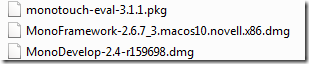
![image [.NET] 在Windows系统中搭建基于.NET的iPhone应用程序虚机开发环境_第33张图片](http://img.e-com-net.com/image/info8/4e1724a6827e44dda79c3693dd543227.jpg)
![image [.NET] 在Windows系统中搭建基于.NET的iPhone应用程序虚机开发环境_第34张图片](http://img.e-com-net.com/image/info8/61aa6dd6aabb488f9b4983bf8ed0bfde.jpg)
![image [.NET] 在Windows系统中搭建基于.NET的iPhone应用程序虚机开发环境_第35张图片](http://img.e-com-net.com/image/info8/150fff768b354c75bc3c25db35d6496d.jpg)